Det här inlägget berättar 3 enkla sätt spegla iPhone till LG TV. Om du behöver dela din iPhone-skärm och visa dess innehåll på en LG smart-TV kan du fortsätta läsa och använda din föredragna metod för att göra skärmspeglingen från iPhone till LG TV.
Observera att vissa populära videodelningsappar som Netflix, YouTube, Hulu, HBO och fler redan har inbyggda skärmspeglingsfunktioner för att direkt casta videor från din iPhone till en smart TV. Du kan öppna appen, spela upp innehållet du vill titta på på din TV och sedan helt enkelt trycka på dess relaterade knapp för att starta skärmspeglingen från iPhone till LG TV.

När du vill skärmspegla en iPhone till en LG smart TV, AirPlay kan vara det första och bästa valet. Som standardfunktion för skärmspegling och streaming i iOS erbjuder AirPlay ett mycket bekvämt sätt att visa din iPhone-skärm på en LG TV. LG stöder AirPlay 2 i sina 2019 och senare modeller. Om du använder en ny LG smart TV kan du följa stegen nedan för att spegla din iPhone-skärm till den med AirPlay.
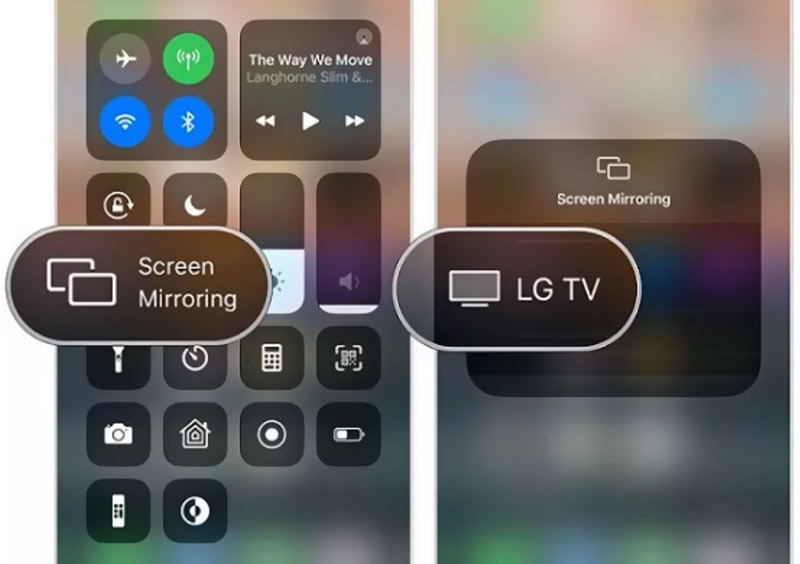
Om du behöver spegla din iPhone-skärm till en dator kan du prova proffsen Telefonspegel. Den är speciellt utformad för att göra skärmspegling från iPhone, iPad eller Android-telefon till en Windows-dator. Dessutom låter det dig spela in din iPhone-skärm med hög kvalitet.

154,940 Nedladdningar
Phone Mirror - Spegla iPhone till PC
100 % säker. Inga annonser.

Om du har en Chromecast-enhet kan du enkelt använda den för att skärmspegla din iPhone till LG-TV:n. När du har anslutit Chromecast-enheten till din TV och konfigurerat den med Google Home kan du ta följande guide för att starta skärmspeglingen från iPhone till LG TV.
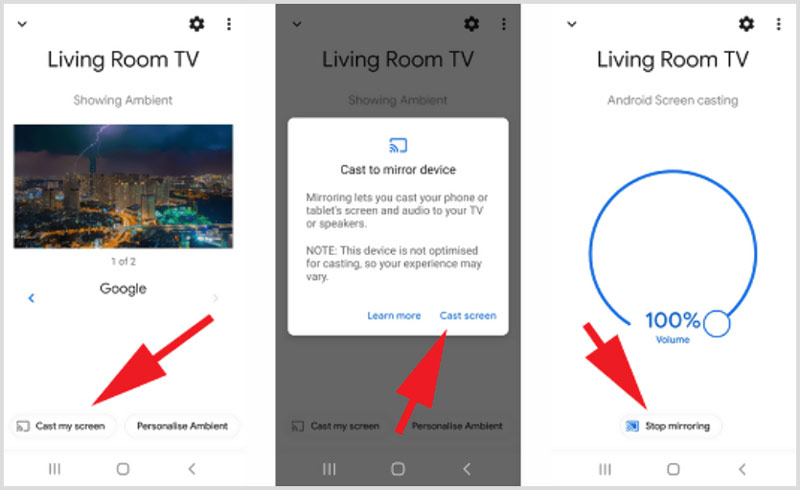
Dessutom kan du lita på dess inbyggda appar för att få iPhone-skärmen att casta till din LG smart-TV. Öppna bara den tillhörande appen och spela upp innehållet du vill se på LG TV:n och tryck sedan på Maska knappen för att casta din iPhone-skärm till TV:n. Dessutom kan du spegla iPhone till Chromecast.
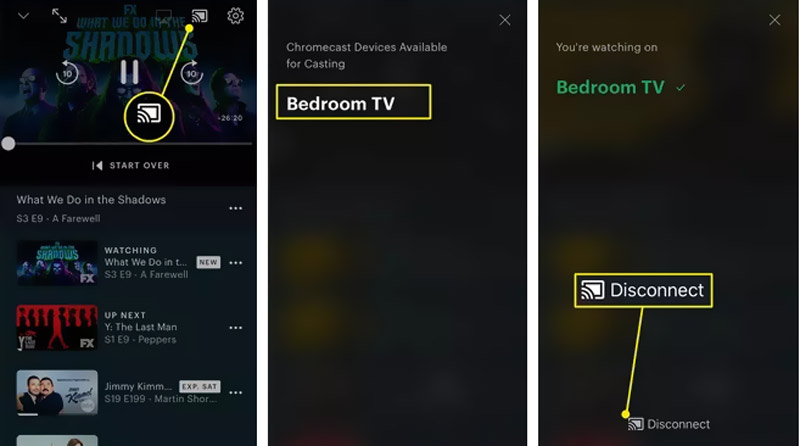
För att länka en iOS-enhet till en smart TV kan du också lita på en blixtsnabb digital AV-adapter. Du kan använda Apple-adaptern och en extra HDMI-kabel för att spegla din iPhone-skärm till en LG TV.
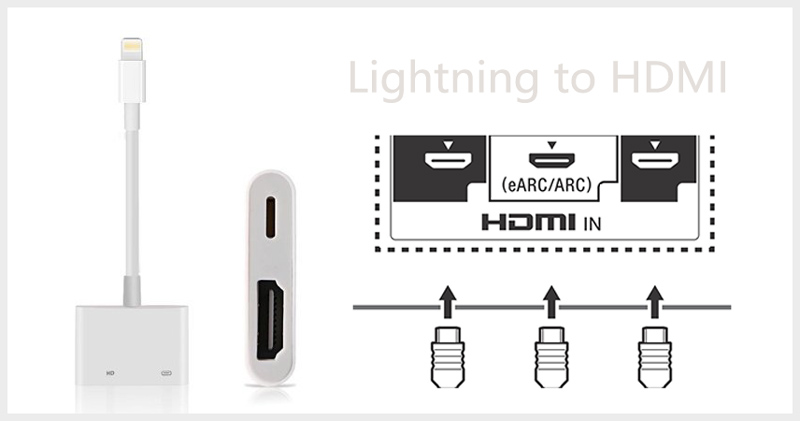
Fråga 1. Hur speglar jag min Mac-skärm till en LG TV?
När du behöver visa din Mac-skärm på en LG TV kan du använda AirPlay-funktionen. Tryck på AirPlay på den övre menyraden på din Mac och välj sedan din LG-enhet för att skapa anslutningen.
Fråga 2. Hur spelar man upp filer på LG TV från en USB-lagringsenhet?
När du har anslutit USB-enheten till din LG TV kan du trycka på hemknappen på fjärrkontrollen och sedan välja USB-minne som ingång. Nu kan du kontrollera olika filer på USB-lagringsenheten och spela upp dem.
Fråga 3. Hur ansluter jag Sony PS5 till min LG TV?
Du kan använda en HDMI-kabel för att ansluta din spelkonsol och TV. Du bör komma ihåg vilken HDMI-port du använder och sedan ställa in den som signalingångskälla på din LG TV. Efter det kan du slå på din PS5 och spela spel.
Slutsats
Detta inlägg delar 3 enkla metoder för spegla din iPhone-skärm till en LG TV. Du kan också använda vissa tredjepartsappar för att göra skärmspegling från iPhone till TV. För fler frågor om iPhone screen casting eller LG smart TV kan du lämna ett meddelande till oss.

Phone Mirror kan hjälpa dig att casta din telefonskärm till din dator för bättre överblick. Du kan också spela in din iPhone/Android-skärm eller ta ögonblicksbilder som du vill medan du speglar.
100 % säker. Inga annonser.